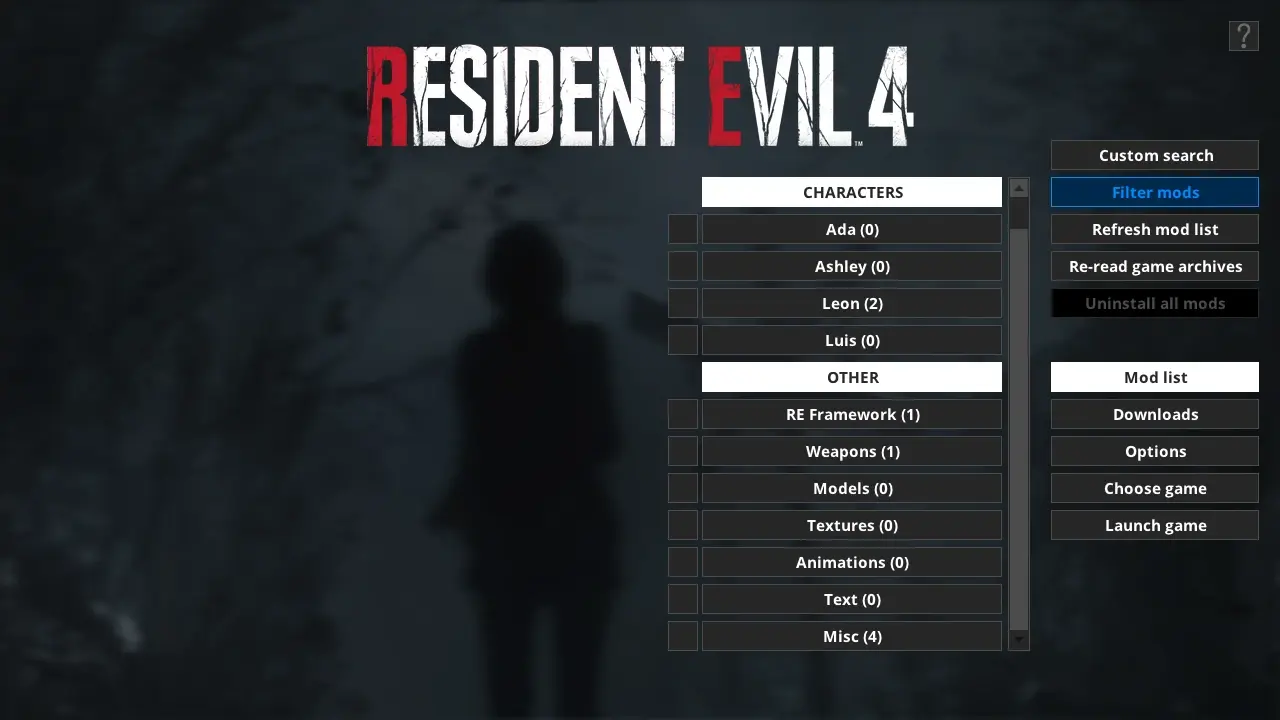- Inicio-
- Modding Tools-
- Gestores de mods para Modding Tools-
- Software de gestión de modificaciones Fluffy

Software de gestión de modificaciones Fluffy
Acerca de este Mod
Guía de solución de problemas: Lea esto si tiene problemas
Más información sobre el gestor de mods con varias guías: https://www.patreon.com/posts/36745578
Puedes apoyarme en Patreon si encuentras mis mods y herramientas de modding útiles: https://www.patreon.com/fluffyquack
También pueden apoyarme en ko-fi: https://ko-fi.com/fluffyquack
— GUÍA BREVE PARA TODOS LOS JUEGOS DE RE ENGINE —
— INFORMACIÓN DE USO PARA DRAGON'S DOGMA 2 —
Uso:
- Desempaquetar el administrador de mods en cualquier lugar (si está actualizando la versión antigua, simplemente desempaquetarlo sobre la versión antigua).
- Ejecuta el administrador de mods una vez y elige Dragon's Dogma 2 como tu juego.
- Puede arrastrar y soltar mods en formato PAK a la ventana del administrador de mods durante su operación, para copiarlos en el administrador de mods, O copiar manualmente mods en la carpeta "[modmanager]\Games\DragonsDogma2_Chara\Mods»".
- Haga clic en los mods en la lista de mods para instalarlos. Presione de nuevo para borrar.
Información para creadores de mods:
- Dragon's Dogma 2 Guía de modos PAK: https://www.patreon.com/posts/100042893
- Tenga en cuenta que el archivo modinfo.ini es opcional (al igual que todas las entradas).
- El administrador de mods siempre buscará el archivo "screenshot.jpg" o "screenshot.png" para usarlo como imagen de vista previa de mods, incluso si falta el archivo modinfo.ini.
- Puede agregar la entrada "AddonFor=ModName" al archivo modinfo.ini mod si el mod está destinado a ser un complemento de otro mod, y luego se organizarán como un solo botón de menú en la lista de mod. Reemplaza "ModName" con el nombre exacto del mod para el que este mod es un complemento.
- Alternativamente, puede agregar una entrada de tipo "NameAsBundle=NameHere" a la colección de mods para organizarlos en un solo botón de menú. Reemplaza "NameHere" con el nombre de la colección de mods y asegúrate de que cada mod de la colección tenga un nombre exacto.
— INFORMACIÓN DE USO PARA VIEJOS JUEGOS RE-ENGINE (RE7, RE8, RE2R, RE3R, RE4R, MHR, DMC5 Y ALGUNOS OTROS) Y UNCHARTED 4/LAST OF US PARTE 1 —
Uso:
- Extraiga el administrador de mods en cualquier lugar (si está actualizando una versión antigua, simplemente compruébela encima de la versión antigua).
- Antes de ejecutar el administrador de mods por primera vez, asegúrate de que todos los archivos PAK en la instalación del juego no hayan cambiado (para hacer esto, haz clic derecho en el juego en Steam y selecciona "Comprobar integridad de archivo").
- Ejecuta el administrador de mods una vez y asegúrate de que el juego que deseas esté seleccionado.
- Puede arrastrar y soltar mods en formato RAR, 7Zip o ZIP a la ventana del administrador de mods durante su operación para copiarlos al administrador de mods, O copiar manualmente mods a la carpeta "[modmanager]\Games\[GameName]\Mods".
- Haga clic en los mods en la lista de mods para instalarlos. Presione de nuevo para borrar.
Qué hacer si el juego se actualiza cuando no tiene mods instalados, o después de instalar DLC:
- Haz clic en "Volver a leer archivos de juegos" en el menú "Administrar mods" en el administrador de mods.
- La instalación y desinstalación de mods debe funcionar de nuevo. Ten en cuenta que algunos mods pueden no ser compatibles con la nueva versión del juego.
Qué hacer si el juego se actualiza cuando tienes mods instalados:
- Intenta eliminar mods a través del administrador de mods. Debería ver un mensaje de error relacionado con la diferencia de archivos PAK.
- Active la opción "forzar desinstalación" en la parte superior del menú de control de mod.
- Haz clic en desinstalar todos los mods.
- Esto no debería ser necesario, pero como precaución, recomiendo hacer clic derecho en el juego en Steam y seleccionar "Comprobar la integridad del archivo".
- Haz clic en "Volver a leer archivos de juegos" en el menú "Administrar mods" en el administrador de mods.
- La instalación y desinstalación de mods debe funcionar de nuevo. Ten en cuenta que algunos mods pueden no ser compatibles con la nueva versión del juego.
Información para creadores de mods:
- Como ejemplo de cómo empaquetar una modificación, descargue la modificación y vea sus archivos
- Las modificaciones se pueden empaquetar en archivos RAR, ZIP o 7Zip.
- Nota: Al empaquetar modificaciones en RAR y 7Zip, recomiendo encarecidamente crearlos como archivos no sólidos para garantizar la extracción rápida de un solo archivo. WinRAR hace esto de forma predeterminada.
- Tenga en cuenta que el archivo modinfo.ini es opcional (al igual que todas las entradas).
- El administrador de mods siempre buscará el archivo "screenshot.jpg" o "screenshot.png" para usarlo como imagen de vista previa de mods, incluso si falta el archivo modinfo.ini.
- Puede agregar la entrada "AddonFor=ModName" al archivo modinfo.ini mod si el mod está destinado a ser un complemento de otro mod, y luego se organizarán como un solo botón de menú en la lista de mod. Reemplaza "ModName" con el nombre exacto del mod para el que este mod es un complemento.
- Alternativamente, puede agregar una entrada de tipo "NameAsBundle=NameHere" a la colección de mods para organizarlos en un solo botón de menú. Reemplaza "NameHere" con el nombre de la colección de mods y asegúrate de que cada mod de la colección tenga un nombre exacto.
Nota especial sobre RE2R y RE3R:
- Capcom actualizó el juego para trabajar en una nueva versión del motor con soporte para RT, lo que hizo que la mayoría de los mods fueran incompatibles.
- Puedes volver a la versión anterior del juego para hacer que los viejos mods funcionen de nuevo siguiendo estas instrucciones: https://store.steampowered.com/news/app/883710/view/3344500154867780165
- Nota: al cambiar la versión del juego, asegúrate de que todos los mods se eliminan del administrador de mods.
— INFORMACIÓN DE USO PARA JUEGOS DE PLATAFORMAS MODULARES (DRAGON'S DOGMA: DARK ARISEN, RE5, RE6, DMC4, ETC.)
Una cosa a tener en cuenta: no todos los mods lanzados son directamente compatibles con el administrador de mods. Si no son compatibles, debe ir a la carpeta "Games\DD\Mods" donde instaló Fluffy Manager, crear una nueva carpeta y colocar los archivos mod allí. La estructura de las carpetas en el interior debe reflejar la estructura del juego. Esto significa que siempre debe haber una carpeta de PC nativa dentro de esta carpeta, ya que es la carpeta que el juego está esperando. Si carga la modificación "Eliminación de texto de entrada" en la categoría RE6, puede utilizarla como ejemplo de cómo deben estructurarse las modificaciones.
Visite esta página para obtener más información sobre el administrador de modificaciones y cómo usar su administrador de guardados: https://steamcommunity.com/sharedfiles/filedetails/?id=602693012
Tenga en cuenta que el administrador de mods no le permite combinar mods que modifiquen los mismos archivos ARC, lo que significa que el último mod instalado tendrá prioridad.
— INFORMACIÓN DE USO PARA JUEGOS DE UNREAL ENGINE 4 (BLOODSTAINED, TEKKEN 7, SOULCALIBUR VI Y OTROS)
Uso principal:
- Inicia el administrador de mods y selecciona un juego
- Arrastra y suelta archivos PAK en la ventana del administrador de mods
- Haga clic en los mods para instalarlos o eliminarlos
Para los autores de mod:
- Recomiendo usar este paquete para sus mods en PAK: http://modderbase.com/showthread.php?tid=834
- Si lo desea, puede incluir el archivo modinfo.ini y una captura de pantalla en el archivo PAK para que la información se muestre en el administrador de mods. Aquí hay un ejemplo de cómo deben verse los archivos: http://www.fluffyquack.com/mods/SC6/Raph...-files.rar
Mods/Addons similares
Gerente de mods Shin RyuallGestores de mods para Modding ToolsModding Tools
Shin Ryu Mod Manager es una versión extendida y mejorada de Ryu Mod Manager.Las mejoras clave incluy...200
Software de administración de mods de lobotomíaallGestores de mods para Modding ToolsModding Tools
Este es el programa que gestiona las modificaciones a Lobotomy Corporation. Reemplaza completamente...000
Software de gestión de modificaciones de brilloallGestores de mods para Modding ToolsModding Tools
¿Qué es eso?Gloss Mod Manager (GMM) es un avanzado sistema de control de mods desarrollado para jueg...100
Organizador de Mods de Software 2 - Edición ModdingLinkedallGestores de mods para Modding ToolsModding Tools
RequisitosTiempos de ejecución redistribuibles de Visual C++ (requerido para la versión de archivo....200
Software de administración de mods de UnityallGestores de mods para Modding ToolsModding Tools
Esta herramienta permite el uso de mods en juegos que no admiten oficialmente mods.Cómo funcionaUnit...500
NMM - Edición comunitariaallGestores de mods para Modding ToolsModding Tools
¿Qué es NMM Community Edition?NMM Community Edition es una versión mejorada del antiguo Nexus Mod Ma...000
Software Wrye BashallGestores de mods para Modding ToolsModding Tools
¿Qué es Wrye Bash?Wrye Bash es una poderosa utilidad de control de mods para juegos basados en el mo...000
Herramienta de personalización de Kezyma para Mod Organizer 2allGestores de mods para Modding ToolsModding Tools
Esta utilidad descargará Mod Organizer y cualquier complemento adicional, instalará Mod Organizer en...000
Software Ultra Plus Mod Manager (UMM)allGestores de mods para Modding ToolsModding Tools
Ultra+ Mod Manager simplifica la instalación, actualización y configuración de las modificaciones Ul...1300